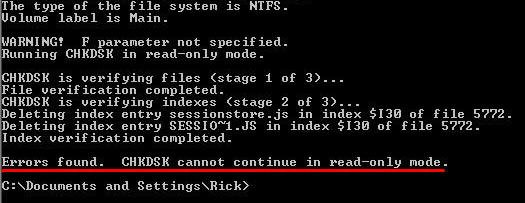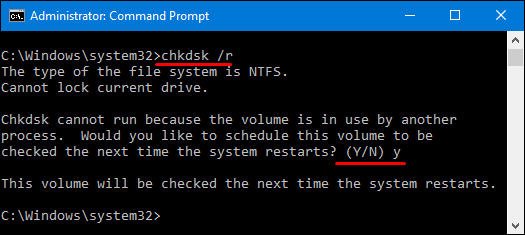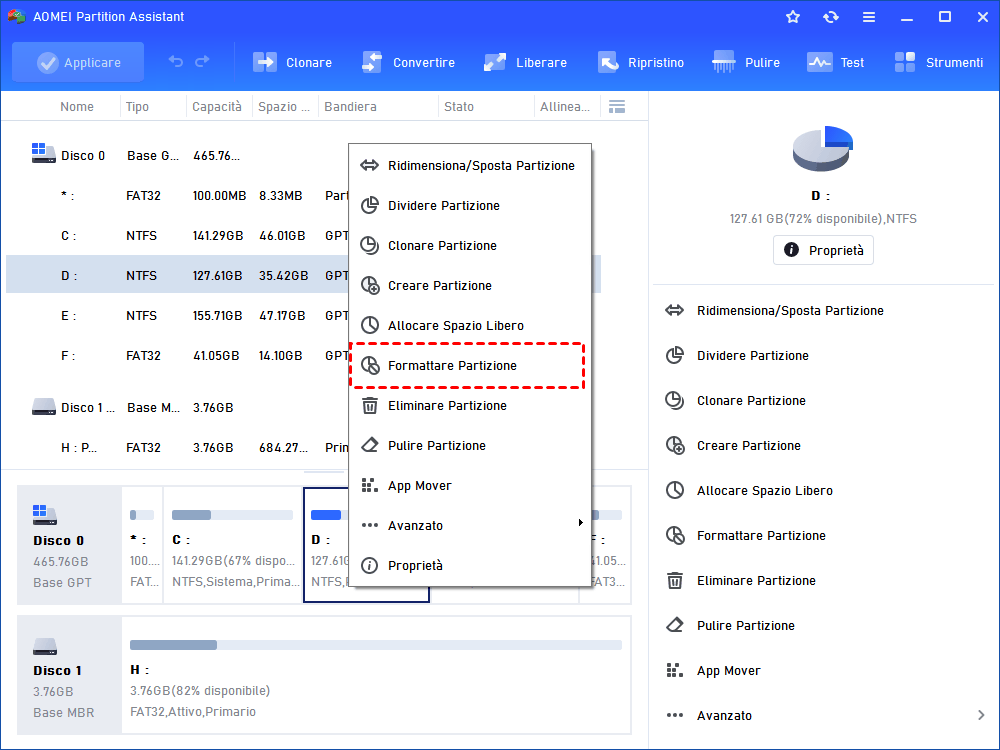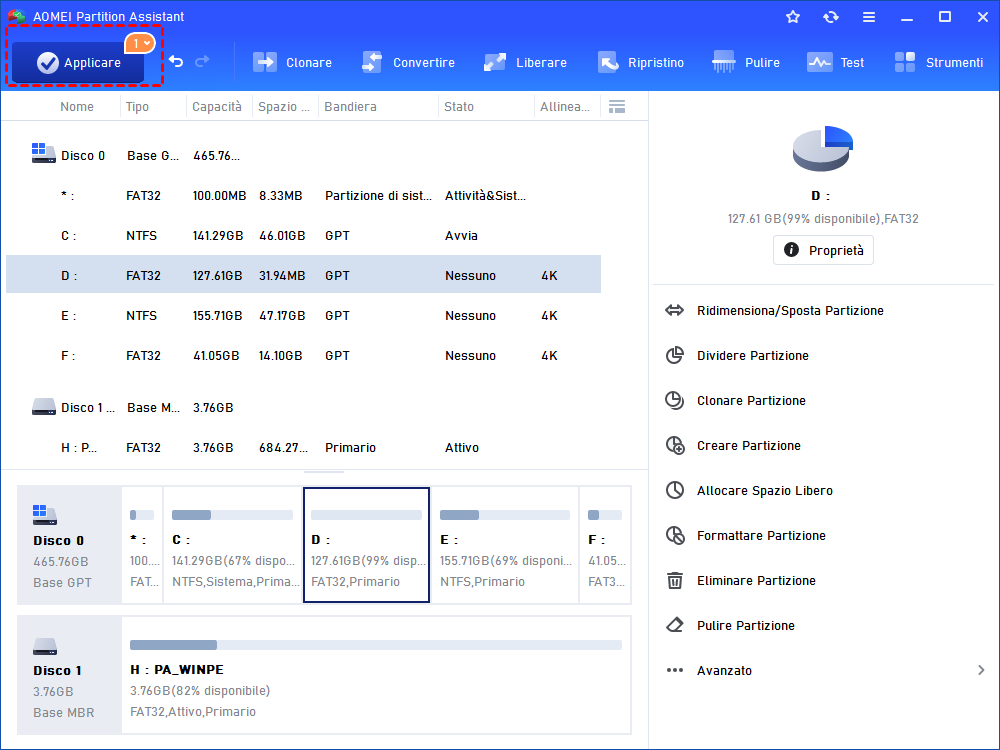CHKDSK Fisso non Può Continuare in Modalità di Sola Lettura in Windows 7, 8, 10, 11
Questo post illustra le possibili cause e le soluzioni efficaci per il problema "Error found CHKDSK cannot continue in read-only mode"
CHKDSK dice impossibile continuare in modalità di sola lettura
"Mi piacerebbe eseguire CHKDSK sul mio disco esterno poiché mi è stato chiesto di farlo quando cercavo di eseguire il backup di Windows 7 su quel disco. Tuttavia, quando digito CHKDSK F: /f in CMD con privilegi amministrativi, ottengo solo questo messaggio di ritorno: Questo tipo di file system è NTFS. Errori trovati. CHKDSK non può continuare in modalità di sola lettura. Cosa devo fare per uscire da quella modalità e far eseguire CHKDSK con successo? Qualsiasi consiglio sarà apprezzato."
CHKDSK, noto anche come check disk, è un'utilità integrata di Windows che consente di verificare se i file del computer e il file system sono ordinati in modo logico. È uno strumento potente ma a volte potrebbe non funzionare correttamente. L'errore "impossibile continuare in modalità di sola lettura" è un esempio. Un errore simile sarebbe CHKDSK, il volume è protetto in scrittura. Qual è la causa di questo errore?
Possibili cause della modalità di sola lettura di CHKDSK
In generale, la modalità di sola lettura potrebbe apparire quando si esegue CHKDSK in alcune determinate circostanze. Prima di tutto, il disco esterno che stai per controllare è utilizzato da un programma. In secondo luogo, la partizione che stai per controllare ha un file system impostato come sola lettura. Infine, l'errore si verifica anche quando si esegue CHKDSK su un disco di sistema.
Affrontare un tale errore implica quindi capire come risolvere il problema di CHKDSK impossibile continuare in modalità di sola lettura con soluzioni semplici.
Come risolvere "Errori trovati. CHKDSK non può continuare in modalità di sola lettura" in Windows 7?
Se si esegue CHKDSK su un disco di sistema, è necessario pianificare una verifica del disco al riavvio; se CHKDSK indica che il disco è utilizzato da un programma, è necessario eseguire CHKDSK utilizzando il prompt dei comandi delle opzioni di ripristino o il disco di installazione di Windows. Si tratta di un ambiente in cui nessun altro programma viene eseguito; se CHKDSK in modalità di sola lettura è causato da un file system inappropriato, si consiglia di formattare la partizione con un nuovo sistema. Ora, vediamo come risolvere il problema uno alla volta.
Pianifica CHKDSK per il prossimo riavvio sul disco di sistema
1. Fai clic su Start > Tutti i programmi > Accessori e quindi fai clic con il pulsante destro del mouse su Command Prompt > Esegui come amministratore per aprire il prompt dei comandi con privilegi elevati.
Consigli: se ti viene richiesta una conferma per il Controllo account utente, scegli quella positiva.
2. Digita chkdsk /r al prompt e premi Invio.
3. Verrà richiesto di pianificare CHKDSK al prossimo riavvio. Digita S e quindi premi Invio. Successivamente, riavvia il tuo PC.
Esegui CHKDSK senza ambiente Windows
Oltre al disco di sistema, l'errore si verifica anche su disco dati. Puoi provare questo metodo per risolvere il problema.
1. Riavvia il computer. Tocca ripetutamente F8 prima che appaia il logo di Windows.
2. Nel menu Opzioni avanzate di avvio, seleziona Ripristina il tuo computer e premi Invio.
3. Dovresti poter vedere ora le Opzioni di ripristino del sistema. Fai clic sull'opzione Prompt dei comandi.
4. Al prompt, puoi digitare uno di questi comandi in base alla tua situazione. Sostituisci F: con la lettera corretta dell'unità.
chkdsk F: (individua errori sull'unità ma non li corregge)
chkdsk F: /f (corregge errori senza analizzare i settori danneggiati)
chkdsk F: /r (esegue una scansione completa dei file e dei settori e riparerà eventuali problemi trovati)
Consigli: l'ultimo comando potrebbe causare la perdita di dati. Effettua il backup dei file importanti in anticipo.
5. Riavvia il computer dopo il completamento della verifica del disco.
Se disponi di un disco di installazione di Windows, puoi accedere al prompt dei comandi e utilizzare quei comandi per risolvere il problema di CHKDSK impossibile continuare in modalità di sola lettura.
Risolvi la modalità di sola lettura di check disk cambiando il file system
Se l'errore "modalità di sola lettura" è causato da un file system improprio, prova questo modo per formattare il disco esterno in FAT32 o in altri file system. Certamente, puoi formattare facilmente un disco con FAT32 utilizzando gli strumenti integrati di Windows come Diskpart e Gestione disco. Tuttavia, per formattare un disco di grandi dimensioni con FAT32, si consiglia di utilizzare AOMEI Partition Assistant Standard.
Il software è un ottimo gestore di partizioni gratuito che consente di formattare una partizione del disco rigido in qualsiasi file system, indipendentemente dalle dimensioni della partizione. Ad esempio, puoi formattare facilmente una scheda SD da 128 GB in FAT32. È inoltre possibile formattare una partizione protetta in scrittura.
1. Scarica gratuitamente AOMEI Partition Assistant, installalo e avvialo. Collega lo storage al tuo PC se hai il problema di CHKDSK impossibile continuare in modalità di sola lettura su un disco esterno.
2. Fai clic con il pulsante destro del mouse sull'unità che desideri formattare e seleziona Formattare Partizione.
3. Specifica la partizione con Etichetta partizione, Sistema di file e Dimensione del cluster. Fai clic su OK per continuare.
4. Fai clic su Applicare e poi su Procede per salvare le modifiche.
Consigli:
AOMEI Partition Assistant Professional, la versione avanzata, supporta la formattazione del disco rigido tramite riga di comando. Effettua l'aggiornamento per scoprire di più.
Le soluzioni sopra descritte si applicano anche al problema di CHKDSK impossibile continuare in modalità di sola lettura su Windows 2012 e Windows 2003.
Conclusione
L'errore "CHKDSK non può continuare in modalità di sola lettura" può essere risolto in diversi modi. Pianificare CHKDSK, Opzioni di ripristino del sistema e formattazione del file system sono tutte soluzioni disponibili. Scegli quella più adatta a te.